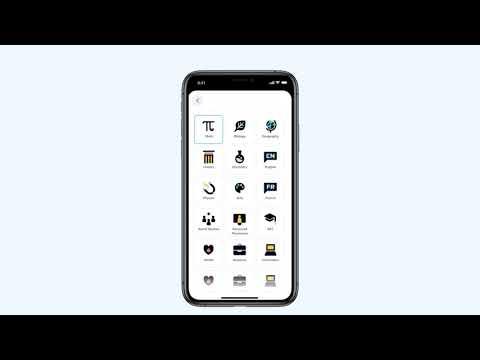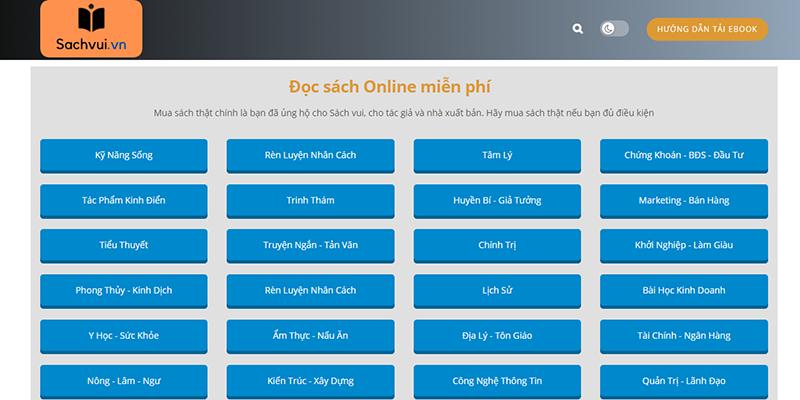Hướng Dẫn Chi Tiết Cách Highlight Văn Bản Trong File PDF
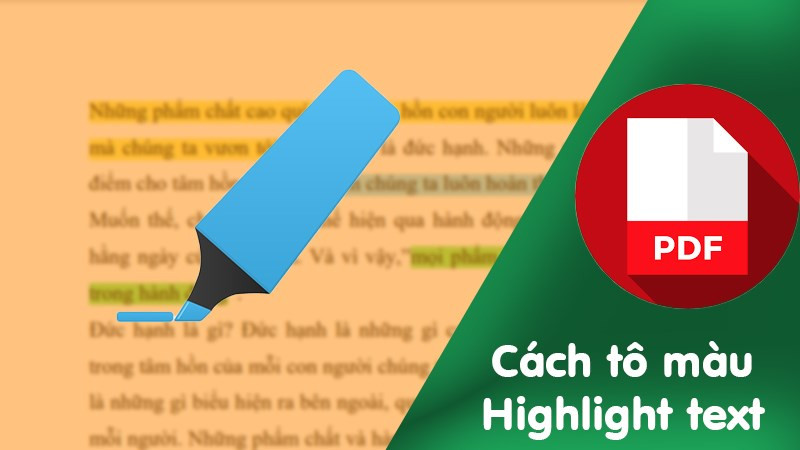
Highlight văn bản trong file PDF là một thủ thuật đơn giản nhưng vô cùng hữu ích, giúp bạn dễ dàng đánh dấu, nhấn mạnh những thông tin quan trọng. Bài viết này trên cuasogame.net sẽ hướng dẫn bạn chi tiết cách highlight PDF trên máy tính, cả online và offline với các phần mềm phổ biến như Foxit Reader, Adobe Acrobat Reader và ngay trên trình duyệt web. Cùng khám phá nhé!
Tại Sao Cần Highlight PDF?
Việc highlight văn bản PDF giúp bạn:
- Nhấn mạnh thông tin quan trọng: Dễ dàng tìm lại những điểm chính khi đọc lại tài liệu.
- Ghi nhớ tốt hơn: Màu sắc nổi bật giúp ghi nhớ thông tin hiệu quả hơn.
- Dễ dàng chia sẻ và thảo luận: Những phần được highlight giúp người khác nhanh chóng nắm bắt ý chính của bạn.
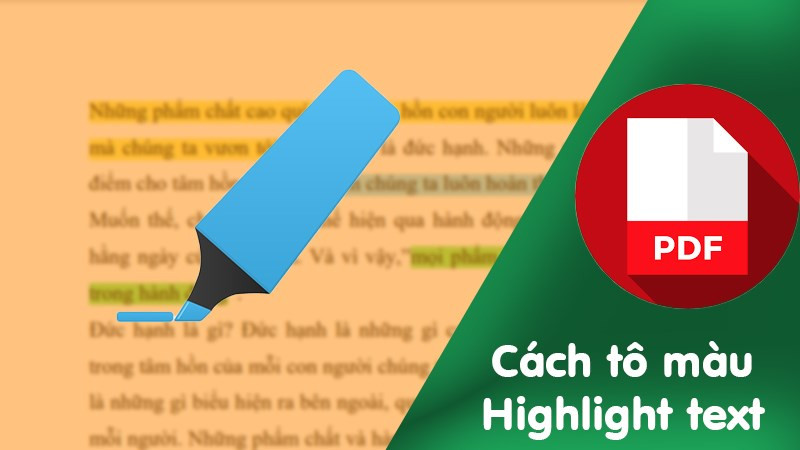 Cách tô màu tài liệu, highlight text trong PDF cực đơn giản, chi tiếtCách tô màu tài liệu, highlight text trong PDF
Cách tô màu tài liệu, highlight text trong PDF cực đơn giản, chi tiếtCách tô màu tài liệu, highlight text trong PDF
Highlight PDF Trực Tuyến (Online)
Nếu bạn không muốn cài đặt phần mềm, highlight PDF online là một lựa chọn tiện lợi.
Hướng dẫn nhanh
Mở file PDF trên trình duyệt > Chọn công cụ Highlight > Kéo chuột để chọn văn bản cần highlight > Lưu file.
Hướng dẫn chi tiết
- Mở file PDF: Sử dụng trình duyệt web như Google Chrome, Microsoft Edge, Cốc Cốc, hoặc Safari để mở file PDF.
- Chọn công cụ Highlight: Tùy trình duyệt, công cụ highlight có thể nằm ở vị trí khác nhau. Thường thì bạn sẽ thấy biểu tượng bút highlight trên thanh công cụ.
- Highlight văn bản: Kéo chuột để chọn đoạn văn bản cần highlight.
- Lưu file: Sau khi highlight xong, lưu lại file PDF để giữ những thay đổi.
-800×450.jpg)
Mở file PDF bằng trình duyệt và chọn Highlight
Thay đổi màu highlight và xóa highlight
- Đổi màu: Click vào phần văn bản đã highlight, chọn lại công cụ Highlight và chọn màu mới.
- Xóa: Click vào phần văn bản đã highlight, chọn công cụ Highlight và chọn “None” hoặc “Xóa”.
-800×450.jpg)
Lưu file PDF sau khi highlight
-800×450.jpg)
Chỉnh màu highlight
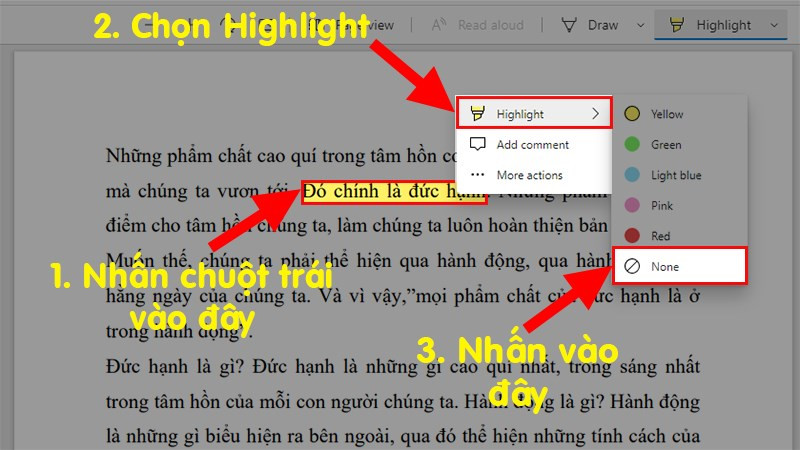 Xóa highlight
Xóa highlight
Highlight PDF với Foxit Reader
Foxit Reader là phần mềm đọc PDF phổ biến, hỗ trợ highlight văn bản dễ dàng.
Hướng dẫn nhanh
Mở file PDF với Foxit Reader > Chọn tab “Home” > Click nút “Highlight” > Kéo chuột chọn văn bản > Lưu file.
Hướng dẫn chi tiết
- Mở file PDF: Mở file PDF bằng phần mềm Foxit Reader.
- Chọn công cụ Highlight: Trên tab “Home”, tìm và click vào nút “Highlight”.
- Highlight văn bản: Kéo chuột để chọn đoạn văn bản cần highlight. Bạn có thể tùy chỉnh màu sắc, độ đậm nhạt, kiểu dáng của highlight.
- Lưu file: Nhấn Ctrl + S hoặc click vào biểu tượng “Save” để lưu lại file PDF.
-800×450.jpg)
Mở file PDF bằng Foxit Reader và chọn tab Home
-800×450.jpg)
Tùy chỉnh kiểu highlight trong Foxit Reader
-800×450.jpg)
Lưu file PDF sau khi highlight
Highlight PDF với Adobe Acrobat Reader
Adobe Acrobat Reader là phần mềm đọc PDF mạnh mẽ, cũng cung cấp tính năng highlight.
Hướng dẫn nhanh
Mở file PDF với Adobe Acrobat Reader > Chọn công cụ “Highlight” > Kéo chuột chọn văn bản > Lưu file.
Hướng dẫn chi tiết
Các bước thực hiện tương tự như với Foxit Reader. Bạn có thể tùy chỉnh màu sắc highlight bằng cách click chuột phải vào phần văn bản đã được highlight và chọn “Properties”.
-800×450.jpg)
Mở file PDF bằng Adobe Acrobat Reader và chọn công cụ Highlight
Kết Luận
Trên đây là những cách highlight văn bản trong file PDF đơn giản và hiệu quả. Hy vọng bài viết này trên cuasogame.net sẽ giúp bạn đọc và làm việc với tài liệu PDF dễ dàng hơn. Hãy để lại bình luận nếu bạn có bất kỳ câu hỏi nào nhé!